U 盘写保护无法格式化?4种正确处理方法教给你
咱们在用U盘的时候呀,偶尔就会看到这么个提示:“磁盘写有保护,没法格式化”。这可麻烦了,文件删不了,也存不了。为啥会这样呢?有可能是物理保护开关的事儿,或者是系统设置的问题,再不然就是U盘出故障了。今天呢,我就给大伙讲几个特别实用的法子,能让你把U盘的写保护赶紧解除了,让它能正常用。

1. 检查U盘物理保护开关
有些U盘设置了物理写保护开关,这开关一般会标着“Lock”或者“Read Only”。要是这个开关被锁定了,那就不能进行写入操作,也没法格式化。
观察U盘侧面或底部是否有可滑动的开关。
把开关拨到解锁的地方(一般朝着“开锁”图标的方向)。
重新插入U盘尝试格式化。
在Windows系统里,想要去掉写保护的话,可以借助命令提示符来实现。
在Windows系统里呢,你可以按下“Win + R”组合键,这样就能把运行窗口打开啦。接着呢,在这个窗口里输入“cmd”,再按一下回车键,如此一来,命令提示符窗口就被打开了。
先输入“diskpart”这个命令,再按下回车键,这样就能进入磁盘分区管理工具了。
然后输入“list disk”,再按下回车键,这样就能查看系统里现有的所有磁盘了。
先得找出和你的U盘对应的磁盘编号,就像Disk 1这种。接着呢,输入“select disk 1”,不过要把数字1换成你自己U盘的编号哦。
在键盘上输入“attributes disk clear readonly”这个命令之后,再按下回车键,这样就能解除写保护啦。
在操作完成之后,输入“exit”这个指令,然后按下回车键,这样就能从命令提示符里退出来了。接着,重新启动电脑,再把U盘重新插进去,查看一下写保护是不是已经被解除了。

3. 格式化U盘
u盘写保护去掉后,怎么格式化U盘呢?步骤如下:
在“此电脑”中右键点击U盘,选择“格式化”。
在格式化窗口那儿,要选择文件系统,一般来说,FAT32或者exFAT是比较常见的选择。选好之后呢,就点击“开始”这个按钮来进行格式化操作。
得小心了,这个操作会把U盘中的所有数据都给清除掉,所以一定要提前把重要的文件备份好啊。
4. 恢复U盘数据
当你格式化了U盘之后,要是发现数据没了,这时候“数据救星”就能帮你把数据找回来。“数据救星”可厉害了,它能恢复的不只是U盘里的数据,像电脑硬盘、移动硬盘、SD卡、内存卡这些设备里丢失的文件,它也能恢复。比如说,你不小心把存有重要照片的SD卡格式化了,那些照片就丢了,用“数据救星”就有可能把照片恢复过来呢。
在电脑下载并安装数据救星软件。
先把U盘插到电脑上,接着打开数据救星这个软件,再去选择想要扫描的存储区域。
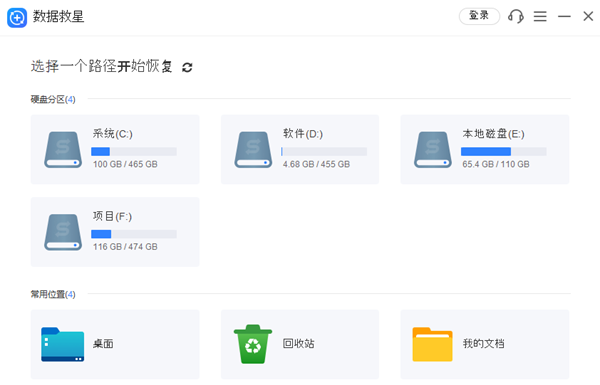
先等着软件把误删的文件找出来,之后在找到你想要恢复的视频时,就点击“立即恢复”。
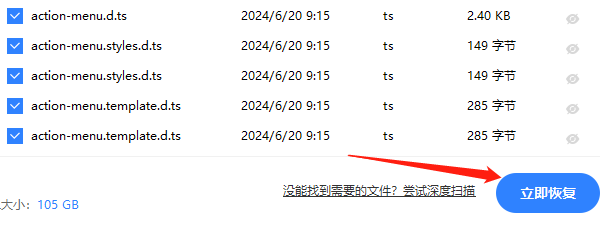
要是没有找到自己想要的文件的话,那也能够选择“深度扫描”文件呢。
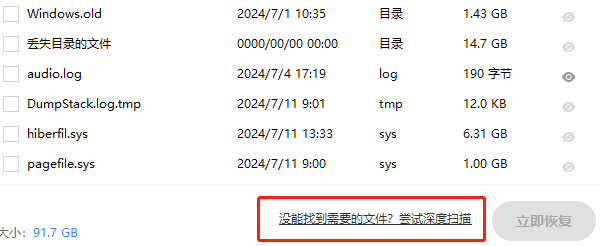
这就给你讲讲去除U盘写保护的法子,还有U盘格式化之后恢复数据的办法哦,但愿能帮到你呢。要是往后碰到电脑数据不见啦、文件不小心删错了或者文件被格式化之类的状况,都能用“数据救星”来检测和恢复数据。比如说,你不小心把重要的工作文档给格式化了,用“数据救星”就可能找回来呢。





